Сколько нужно ездить со знаком «начинающий водитель» — Автомотошкола77 в ЮЗАО (Зюзино, Черемушки)
После обучения в автошколе и получения прав уже можно самостоятельно управлять автомобилем на улицах. Но к новичкам применяются некоторые ограничения. Одним из них является обязательное наличие знака «начинающий водитель».
Это информирует других участников движения, что впереди неопытный водитель, который может совершить резкий или непредсказуемый маневр. Авто с таким знаком может заглохнуть, перестроиться без включения поворотников или не уступить дорогу. Поэтому к такой машине необходимо быть внимательным и держать дистанцию.
Размеры и вид знака «начинающий водитель»
В правилах не указано из какого материала должен быть изготовлен знак. Важно чтобы он был правильных размеров и цвета, а изготовить его можно даже нарисовав на листе фломастерами или красками. Но легче всего приобрести его в магазине.
Знак обязан обладать характеристиками:
-
Стороны должны быть по 150 мм каждая;
-
Размер черного восклицательного знака 110 мм;
-
Фон должен быть желтого цвета.

Некоторые клеят его во все заднее стекло, а иногда делают очень маленьким, но это является нарушением и считается как отсутствие знака. За это предусмотрено административное наказание.
Где размещать знак
По закону знак «неопытный водитель» должен располагаться на задней части автомобиля. По обычаям его клеят на стекло, но можно его также разместить на крышке багажника или заднем бампере, если он будет заметен.
Некоторые пугливые водители размещают его и на лобовом стекле, тем самым уменьшая обзор. Бывает, что располагают несколько знаков и дополнительное изображение «чайник» и «каблучок», но важно чтобы сам восклицательный знак присутствовал.
Срок применения знака «неопытный водитель»
После получения прав, водитель считается неопытным в течение 24 месяцев. Это время он должен пользоваться автомобилем только с наклеенным на него восклицательным знаком.
Пользоваться авто с таким обозначением опытным водителям разрешено и ограничений на это нет. Можно применять конструкции на присоске или просто разместить стикер в салоне на заднем стекле, без клея. Главное, чтобы знчок был виден участникам движения.
Можно применять конструкции на присоске или просто разместить стикер в салоне на заднем стекле, без клея. Главное, чтобы знчок был виден участникам движения.
Ограничения для водителя – новичка
Помимо обязательного знака существуют ряд других ограничений для неопытных водителей:
-
запрещено буксировать другой автомобиль;
-
нельзя перевозить опасные грузы;
-
при управлении мотоциклом, нельзя перевозить пассажира.
Если нужно отбуксировать авто, то новичку можно находиться только в буксируемом автомобиле. Ограничения на движение с прицепом – нет.
При оформлении полиса ОСАГО, начинающие водители должны платить по повышенному коэффициенту. Ведь большой процент аварий происходит с новичками со стажем до трех лет. Размер страховки зависит от региона и страховой компании.
Восклицательный знак на машине: что означает, сколько обязателен
Как только человек заканчивает обучение в автошколе и получает права, он становится полноценным участником на дороге. Безусловно, опыт вождения приходит не сразу, а со временем. И чем больше новичок водитель будет за рулем, тем больший опыт он получит. Сегодня разберемся, является восклицательный знак на машине помехой или, наоборот, помощью.
Безусловно, опыт вождения приходит не сразу, а со временем. И чем больше новичок водитель будет за рулем, тем больший опыт он получит. Сегодня разберемся, является восклицательный знак на машине помехой или, наоборот, помощью.
Знак «Начинающий водитель» представлен в виде наклейки восклицательного знака на желтом фоне. На ней имеется самоклеящаяся пленка. Стикер прикрепляется снаружи авто, а именно сзади с различной стороны по предпочтению автомобилиста. Главное, чтобы он не мешал обзорности.
Основное понятие
Восклицательный знак необходимо клеить на тех авто, которые водит неопытный новичок водитель со стажем меньше двух лет. Кроме того, он не обязателен для мотоциклов, тракторов или самоходных машин.
Знак «Начинающий водитель» был введен 1 марта 2009 года. Его разработке способствовало то, что именно водители без опыта зачастую становятся причиной различных аварий, поэтому они находятся в определенной группе риска.
Если другие автовладельцы за рулем видят данный аксессуар, то становятся внимательней. Даже самому автомобилисту будет комфортней, что водители пропускают, не сигналят и относятся с пониманием. Также стоит отметить, чтобы этот знак должен находиться и во время техосмотра.
Даже самому автомобилисту будет комфортней, что водители пропускают, не сигналят и относятся с пониманием. Также стоит отметить, чтобы этот знак должен находиться и во время техосмотра.
Есть ли штраф за отсутствие знака
В законе не прописано точное место расположения восклицательного знака на машину и место, откуда он должен быть заметен. Имеются только правила установки, внешний вид и сколько лет ездить. Многих водителей волнует вопрос: а существует ли штраф за отсутствие данного аксессуара, и какая сумма за него предусмотрена?
Как такового наказания за отсутствие наклейки на авто нет. Сотрудники ДПС не вправе выписать штраф за это. Если же сотрудник все равно выписывает штраф, то это нужно незамедлительно обжаловать в суде.
Ошибка зачастую заключается в том, что существует часть 1 статьи 12,5 КоАП РФ, по которой могут выписать правонарушение. Однако по этой статье предполагается штраф за управление авто, если есть установленные дефекты и положения, при которых использование запрещается. Кроме того, исключаются не как неисправности, сколько нарушения, прописанные в частях 2-7 статьи.
Кроме того, исключаются не как неисправности, сколько нарушения, прописанные в частях 2-7 статьи.
Таким образом, штраф по части 1 может быть написан только за те дефекты, при которых использование авто невозможно или запрещено, сколько он составит, прописано в законе. В списке этих пунктов нет наклейки «Начинающий водитель» или «Новичок». Об этом следует помнить.
Время действия знака
На сколько времени предусмотрен восклицательный знак? Обычно, на протяжении двух лет после получения прав и обучения в автошколе его рекомендуется клеить. По прошествии этого времени новичок лишается обязательств. Но все же, если водитель новичок за рулем не уверен в собственных силах, то можно и дальше ездить с этим аксессуаром. Штрафов за это ни сколько не полагается.
Некоторые водители, даже имея многолетний стаж, продолжают езду за рулем с восклицательным знаком на машине, считая его отличным подспорьем на дорогах. Здесь все просто: вряд ли кто-то захочет подрезать авто, если на нем имеется наклейка «Новичок». Конечно, от греха подальше его будут пропускать.
Конечно, от греха подальше его будут пропускать.
Необходимость при техосмотре
Все водители без исключения должны создавать на дороге безопасное движение как для себя, так и для остальных. Именно восклицательный знак на заднем стекле автомобиля способен значительно уменьшить сложные ситуации на дорогах. Это, в свою очередь, повышает уверенность неопытных водителей и их способность к адекватным действиям.
Если вы являетесь начинающим водителем, но знака у вас нет, то штраф за это не предусмотрен, как было сказано выше. Однако технический осмотр без него не пройти, потому что его отсутствие трактуется, как несоблюдение требований, при которых автомобиль может быть допущен к эксплуатации.
Споры вокруг наклейки
После введения данного знака начались бурные споры в автомобильной сфере. И сказать, что у них нет оснований, достаточно тяжело. Первое возмущение вызвало изображение, которое само по себе предупреждает о высокой степени опасности.
Каких же неприятностей можно ожидать от машины с этим знаком? Например, популярная, хоть и неофициальная, «туфля» сразу показывает, что за рулем женщина. В нашем же случае сигнал не несет особой информации, поэтому может пройти мимо сознания.
В нашем же случае сигнал не несет особой информации, поэтому может пройти мимо сознания.
Что же касается полезности, то тут мнения расходятся:
- Первые считают, что присутствие наклейки упрощает езду: водители терпеливее относятся к небольшой скорости, неуверенным маневрам, медленной реакции. Меньше сигналят сзади и кричат, да и дистанция больше.
- Вторых же встретила противоположная реакция. В них видели чайника – обгоняли, сигналили при задержке. Именно поэтому многие, покатавшись пару месяцев с этим аксессуаром, сняли его.
В заключение
Подведем краткие итоги статьи:
- Знак начинающего водителя нужен автовладельцам со стажем меньше двух лет.
- За границей они есть везде и помогают как сотрудникам, так и автомобилистам.
- Специально отведенного места для аксессуара не имеется. Он клеится сзади с любой стороны машины.
- За его отсутствие штрафа нет, но он обязательно должен быть при техосмотре.
- Обязательно ли наклеивать этот знак? Не обязательно, но очень желательно.

- Ездить с наклейкой можно два года, а затем при желании снять.
- Когда знак можно снимать? При достижении водительского стажа более двух лет.
: Предупреждение о желтом треугольнике на диске C: в Windows 10 (решено) — wintips.org
Если вы столкнулись с «Предупреждением о желтом треугольнике на диске C:» в Windows 10, продолжайте читать ниже, чтобы устранить проблему. «Желтый треугольник с восклицательным знаком на диске C:» (или других дисках) исходит от BitLocker, поскольку шифрование BitLocker на диске еще не активировано и показывает «Ожидание активации». (в Панели управления -> Шифрование диска BitLocker).
Предупреждение BitLocker может появиться после установки обновления Windows 10 или после завершения работы в режиме «из коробки» (OOBE) на новом приобретенном ноутбуке или настольном компьютере, поддерживающем BitLocker.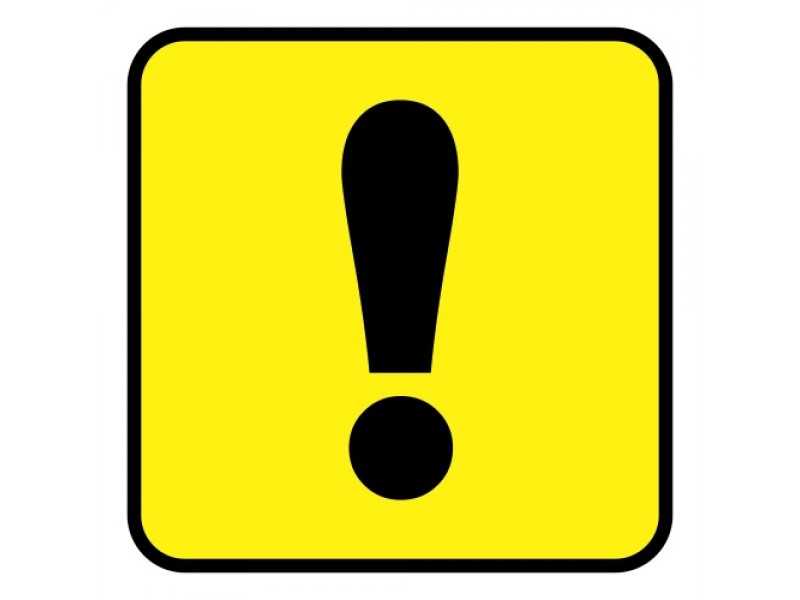
- Связанная статья: ПК HP для бизнеса — предупреждение в виде желтого треугольника появляется на диске C в проводнике.
В этом руководстве содержатся инструкции по удалению предупреждения о желтом треугольнике на диске C: и сообщения «BitLocker ожидает активации» в Windows 10.
Как устранить предупреждение о желтом треугольнике BitLocker на диске C: (Windows 10).
Желтое пояснение к дискам в проводнике означает, что автоматическое шифрование устройства не включено, так как оно было приостановлено для обновления микропрограммы или системных обновлений. Чтобы решить проблему, вы можете следовать инструкциям одного из способов ниже в зависимости от вашего случая:
- Вариант A: Если вы хотите использовать шифрование BitLocker, следуйте инструкциям в методе 1.
- Случай B: Если вы не хотите использовать шифрование BitLocker, следуйте инструкциям в методе 2.

Способ 1. Включите (возобновите) шифрование BitLocker на диске C:.
Если вы используете (или хотите использовать) шифрование BitLocker для защиты вашего ПК и ваших конфиденциальных данных, продолжите и возобновите (включите) шифрование BitLocker на диске C:, следуя приведенным ниже инструкциям:
1. Перейдите к панели управления Windows (вид с маленькими значками) и откройте BitLocker Drive Encryption .
2. Щелкните Включить BitLocker, на каждом диске с указанием « BitLocker ожидает активации ».
3. Следуйте инструкциям на экране, чтобы включить BitLocker на выбранном диске. *
* Примечание. Подробные инструкции по включению BitLocker в вашей системе можно найти здесь.
Способ 2. Навсегда отключить защиту BitLocker на диске.
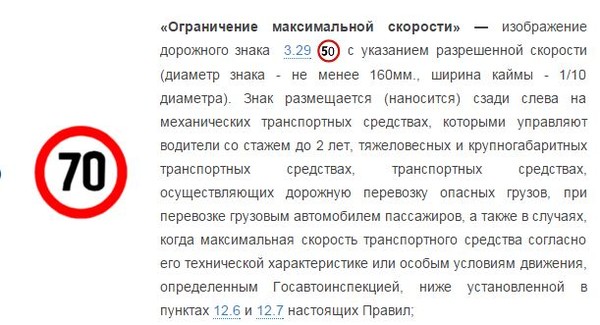
Если вы не хотите использовать защиту BitLocker, отключите (деактивируйте) BitLocker и расшифруйте диск. Для этого:
1. Откройте командную строку от имени администратора. Для этого:
1. В поле поиска введите: cmd или командная строка
2. Щелкните правой кнопкой мыши на командной строке (результат) и выберите Запуск от имени администратора .
2. В окне командной строки введите следующую команду и нажмите Введите
, чтобы расшифровать диск C:* Примечание. Приведенная выше команда отключит шифрование BitLocker на диске C :. Замените букву диска «C», если вы хотите расшифровать любые другие диски. (например, для расшифровки диска D: команда будет выглядеть так: «manage-bde D: -off».)
3.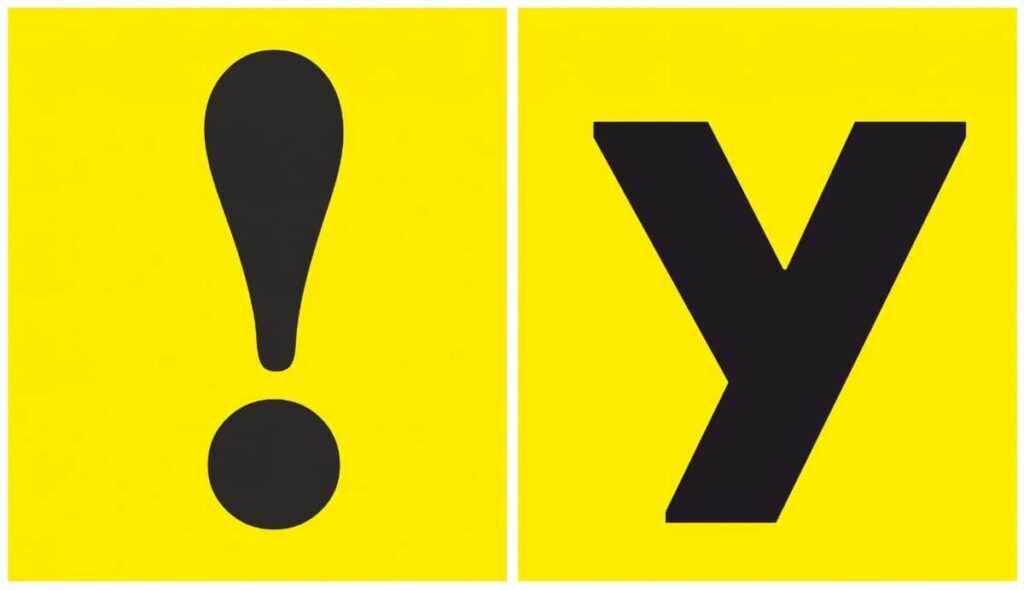 Закройте окно командной строки.
Закройте окно командной строки.
4. Перейдите к панели управления (вид с маленькими значками) и откройте BitLocker Drive Encryption .
5. Дождитесь завершения процесса BitLocker Decrypting . (это может занять некоторое время, и это нормально.)
6. Когда BitLocker выключен , «предупреждение о желтом треугольнике» на диске в проводнике будет удалено.
Готово! Дайте мне знать, помогло ли вам это руководство, оставив свой комментарий о своем опыте. Поставьте лайк и поделитесь этим руководством, чтобы помочь другим.
Если эта статья была для вас полезна, поддержите нас, сделав пожертвование. Даже 1 доллар может иметь огромное значение для нас в наших усилиях продолжать помогать другим, сохраняя при этом этот сайт бесплатным:
Мы нанимаем
Мы ищем технических писателей на неполный или полный рабочий день, чтобы присоединиться к нашей команде! Речь идет об удаленной должности, на которую могут претендовать квалифицированные технические писатели из любой точки мира. Нажмите здесь, чтобы узнать больше.
Нажмите здесь, чтобы узнать больше.
Если вы хотите оставаться постоянно защищенными
от вредоносных программ, существующих и будущих , мы рекомендуем вам установить Malwarebytes Anti-Malware PRO , нажав ниже (мы зарабатывайте комиссию с продаж, произведенных по этой ссылке, но без дополнительных затрат для вас. У нас есть опыт работы с этим программным обеспечением, и мы рекомендуем его, потому что оно полезно и полезно):Полная защита домашних компьютеров — защитите до 3 компьютеров с помощью НОВОЙ программы Malwarebytes Anti-Malware Premium!
Как установить Flash Player на сервер 2016/2019. ИСПРАВЛЕНИЕ: Сессия виртуальной машины VirtualBox была закрыта до того, как была предпринята попытка ее включения (Решено)
Предупреждение о желтом треугольнике на диске C в Windows 11/10
В этом посте мы поговорим о том, как исправить предупреждение Желтый треугольник на диске C в Windows 11/10 . Желтый восклицательный знак в форме треугольника указывает на то, что вам необходимо перепроверить информацию, хранящуюся на соответствующем диске, и убедиться, что она безопасна и защищена с помощью Bitlocker. В основном это указывает на то, что Bitlocker не активирован или приостановлен.
Желтый восклицательный знак в форме треугольника указывает на то, что вам необходимо перепроверить информацию, хранящуюся на соответствующем диске, и убедиться, что она безопасна и защищена с помощью Bitlocker. В основном это указывает на то, что Bitlocker не активирован или приостановлен.
Шифрование диска BitLocker интегрировано с ОС Windows и обеспечивает защиту данных. Он обеспечивает наилучшую защиту при использовании с доверенным платформенным модулем версии 1.2 или более поздней. Это может произойти, если автоматическое шифрование устройства не включено. Проблема может возникнуть, если пользователь создает и входит в систему, используя локальную учетную запись, во время первоначальной настройки компьютера. Тем не менее, не беспокойтесь, если вы также видите предупреждение о желтом треугольнике на диске C, просто следуйте приведенным ниже решениям, чтобы избавиться от проблемы.
Замок для жесткого диска может иметь различные значения:
| Положение блокировки | . | |
| Замок разблокирован | BitLocker включен: диск зашифрован, а ключи защищены. | |
| Открытый замок с желтым предупреждающим треугольником | BitLocker приостановлен: диск зашифрован, но доступ есть у всех. Этот значок также используется для обозначения того, что BitLocker предварительно подготовлен. | |
Предупреждение о желтом треугольнике на диске C в Windows 11/10
Ниже приведен список всех эффективных решений, которые вы можете попробовать удалить предупреждением о желтом треугольнике с замком на диске C в Windows 11/10.
- Запустите команду Chkdsk
- Включить шифрование BitLocker
- Отключить шифрование BitLocker
Теперь давайте подробно рассмотрим все эти решения.
1] Запустите команду Chkdsk
Прежде чем приступать к каким-либо техническим действиям, вы должны запустить команду Chkdsk. Он проверит файловую систему и метаданные файловой системы на наличие логических и физических ошибок.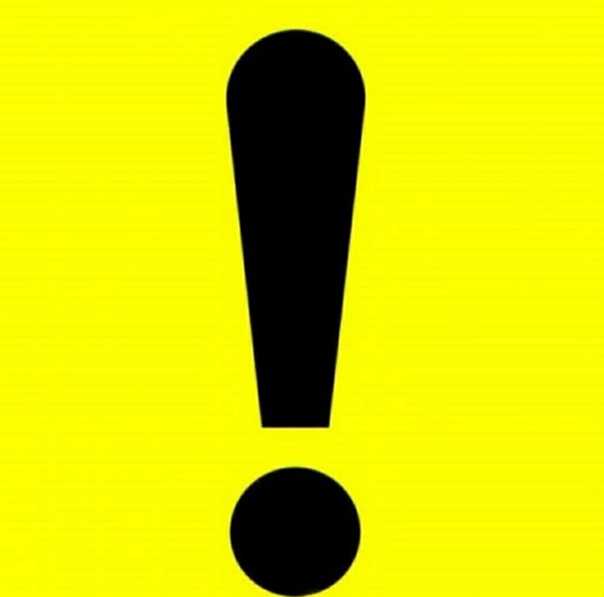 Чтобы запустить команду, выполните следующие шаги.
Чтобы запустить команду, выполните следующие шаги.
- Нажмите клавишу Windows, чтобы открыть меню «Пуск».
- В строке поиска введите Командная строка и нажмите клавишу Enter.
- В результате выберите параметр «Запуск от имени администратора».
- Теперь в окне cmd введите chkdsk /f и нажмите клавишу Enter.
После выполнения команды закройте окно командной строки и перезагрузите систему. Проверьте, не сталкиваетесь ли вы с проблемой. Если нет, вы можете идти. Но в случае, если проблема не устранена, попробуйте следующее решение в списке.
См.: Значок ошибки с восклицательным знаком OneDrive в Проводнике
2] Включить шифрование BitLocker
Предупреждение о желтом треугольнике на диске C указывает на то, что автоматическое шифрование устройства отключено. Эта опция включена по умолчанию, но может быть отключена автоматически после обновления системы. Чтобы решить эту проблему, вам придется включать и отключать BitLocker. Ниже приведены шаги для включения BitLocker в вашей системе.
Ниже приведены шаги для включения BitLocker в вашей системе.
- Для начала откройте меню «Настройки», нажав сочетание клавиш Windows + I.
- В разделе «Система» найдите и откройте параметр « Хранилище ».
- Щелкните значок раскрывающегося списка рядом с дополнительными параметрами хранилища.
- Выберите Диски и тома .
- Выберите диск C и выберите параметр «Свойства».
- В следующем окне выберите Включить BitLocker .
- Выберите Введите пароль.
- Создайте надежный и уникальный пароль, чтобы разблокировать диск.
- Нажмите кнопку «Далее».
- В разделе Как создать резервную копию ключа восстановления выберите Сохранить в учетной записи Microsoft .
- Нажмите Далее.
- Выберите Шифровать только используемое дисковое пространство (быстрее и лучше для новых ПК и дисков) .
- Нажмите кнопку «Далее».

- Выберите Новый режим шифрования (лучше всего подходит для фиксированных драйверов на этом устройстве) в качестве используемого режима шифрования.
- Теперь нажмите Далее > Начать шифрование.
Теперь перезагрузите систему и проверьте, устранена ли проблема.
См.: Исправить ошибки управления дисками в Windows 11/10
3] Отключить шифрование BitLocker
Проблема также может возникнуть, если вы ранее использовали защиту BitLocker на диске C. В этом случае вам придется отключить шифрование BitLocker. Вы можете сделать это, выполнив следующие шаги.
Открыть командную строку в режиме администратора.
Введите следующую команду и нажмите клавишу Enter.
управление-bde-off C:
Вот и все. Процесс займет некоторое время.
После завершения перезагрузите систему. Вы заметите, что больше не видите предупреждение о желтом треугольнике.
Прочитано: Пустое сообщение Explorer. EXE с желтым восклицательным знаком при запуске
EXE с желтым восклицательным знаком при запуске
Что означает желтый треугольник с восклицательным знаком на моем компьютере?
Если вы видите на своем ПК желтый треугольник с восклицательным знаком, это указывает на наличие проблемы с соответствующим устройством. Он указывает текущее состояние устройства и указывает на конфликт между устройствами и системными ресурсами. Проблема в основном возникает, когда вы пытаетесь подключить новое устройство к вашей системе. Чтобы решить проблему, вы можете повторно подключить устройство. Если это не имеет никакого значения, вы можете обновить соответствующий драйвер. Переустановка драйвера также может оказаться эффективным решением.
Как исправить желтый треугольник с восклицательным знаком на символе батареи?
Очень часто можно увидеть желтый треугольник над символом батареи на ПК с Windows. К счастью, решить эту проблему очень легко. Вы можете попробовать следующие методы: запустить средство устранения неполадок с электропитанием, вручную восстановить значения по умолчанию для плана электропитания и удалить или переустановить драйвер аккумулятора.





